在使用惠普电脑过程中,有时候会遇到系统崩溃、病毒入侵等问题,此时使用光盘来恢复系统是一种常见且有效的解决方法。本文将为您介绍如何利用惠普电脑光盘来恢复系统,帮助您轻松应对各种系统问题。
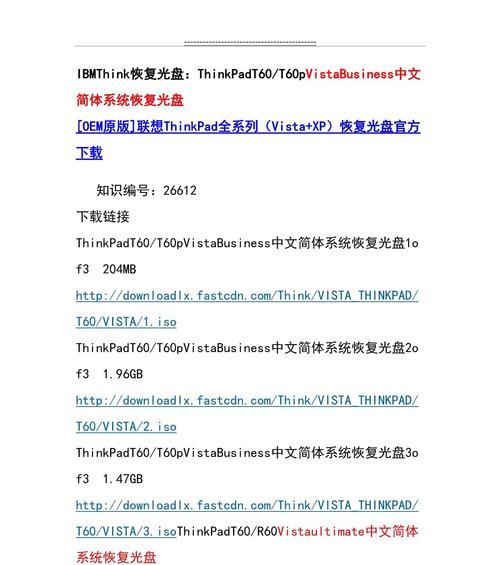
确认系统故障并备份重要文件
在进行系统恢复前,首先要确认是否出现了严重的系统故障,比如无法正常启动、频繁蓝屏等情况。同时,还应该提前备份重要的文件和数据,以免在恢复系统过程中丢失。
准备惠普电脑光盘和光驱
确保您已经准备好了惠普电脑光盘,并将其插入到光驱中。如果您的电脑没有光驱,可以考虑使用外部光驱或者创建一个启动U盘来进行系统恢复。
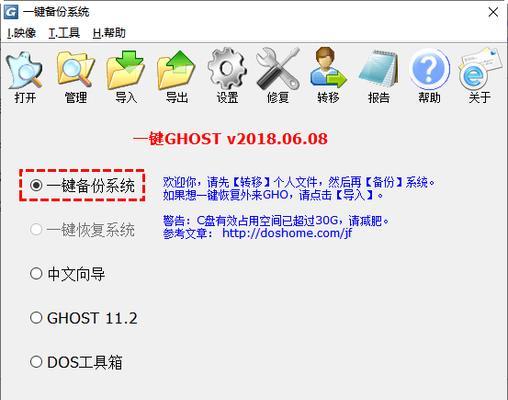
重启电脑并按下正确的快捷键
重新启动惠普电脑,并在开机时按下相应的快捷键,一般是F11或者F9。根据不同的型号,可能会有所不同,您可以在开机时查看屏幕上的提示信息或者参考惠普电脑的用户手册。
选择系统恢复选项
在进入恢复界面后,您将看到多个选项,包括恢复系统、修复系统文件等。请选择“恢复系统”选项,并按照屏幕上的指示进行下一步操作。
确认要恢复的系统分区
如果您的电脑上有多个分区,那么在进行系统恢复前需要先选择要恢复的系统分区。通常情况下,会有默认选项,您可以根据实际情况进行选择。

备份当前系统(可选)
在进行系统恢复之前,有时候会提示您是否需要备份当前系统。如果您还没有备份重要文件,建议选择“备份当前系统”选项来保护您的数据。
开始系统恢复
确认好恢复选项和要恢复的分区后,点击“开始”按钮开始进行系统恢复。此过程可能需要一些时间,请耐心等待,同时确保电脑连接了稳定的电源。
跟随屏幕指示完成系统恢复
在系统恢复过程中,您需要跟随屏幕上的指示进行操作。可能会涉及到确认操作、选择语言、接受许可协议等步骤,请按照要求依次进行。
重新设置系统
在系统恢复完成后,您需要重新设置一些系统选项,如语言、时区、用户名等。请按照个人偏好进行设置。
安装驱动程序和软件
恢复系统后,您可能需要安装一些驱动程序和软件,以确保惠普电脑正常工作。您可以使用光盘内附带的驱动程序或者下载最新的驱动程序进行安装。
更新系统和软件
恢复系统后,为了提高系统的安全性和稳定性,建议您及时更新系统和软件。通过WindowsUpdate可以获取最新的系统更新,而通过官方网站可以下载最新版本的驱动程序和软件。
安装杀毒软件和设置防火墙
为了保护惠普电脑免受病毒和恶意攻击,您还需要安装一款可靠的杀毒软件,并设置好防火墙。这样可以有效地提升系统的安全性。
定期备份重要文件和数据
为了避免以后再次出现系统故障时丢失重要文件和数据,建议您定期备份这些文件和数据。可以使用外部硬盘、云存储等方式来进行备份。
解决常见问题和故障
在使用惠普电脑的过程中,可能会遇到一些常见的问题和故障。您可以通过查阅惠普电脑的用户手册、访问官方网站或者咨询客服来获取帮助和解决方案。
通过惠普电脑光盘恢复系统,可以帮助您快速解决各种系统问题,并保护您的重要文件和数据不受损失。在进行系统恢复前,请确保已经备份好重要文件,并按照本文提供的步骤进行操作,相信您可以轻松恢复系统,让惠普电脑重新焕发活力。


